วิธีตั้งโปรแกรม universal remote โดยไม่ต้องใช้ปุ่มค้นหารหัส
ผู้เขียน:
Roger Morrison
วันที่สร้าง:
17 กันยายน 2021
วันที่อัปเดต:
11 พฤษภาคม 2024

เนื้อหา
ในบทความนี้: ค้นหารหัสป้อนรหัสเปิดใช้งานและใช้การค้นหารหัสการอ้างอิง
คุณมีรีโมท RCA สากลที่ไม่มีปุ่มค้นหารหัสสำหรับทีวีหรืออุปกรณ์อื่น ๆ ที่เชื่อมต่อกับโทรทัศน์ของคุณ (เช่นเครื่องเล่น DVD) หรือไม่? ไม่มีปัญหา! คุณสามารถใช้เว็บไซต์อย่างเป็นทางการของ CAN เพื่อค้นหารหัสการเขียนโปรแกรมของรีโมทของคุณสำหรับอุปกรณ์ที่คุณชื่นชอบและป้อนโดยใช้รีโมตคอนโทรล หากวิธีนี้ใช้ไม่ได้คุณยังสามารถเปิดใช้งานและใช้คุณสมบัติการค้นหารหัสของรีโมทคอนโทรลโดยไม่จำเป็นต้องใช้ปุ่มเฉพาะ
ขั้นตอน
ส่วนที่ 1 ค้นหารหัส
-
ค้นหาหมายเลขรุ่นของรีโมทของคุณ คุณมักจะพบหมายเลขนี้ (ทำจากตัวเลขและตัวอักษร) ที่ด้านหลังของรีโมทคอนโทรลตัวอย่างเช่นบนฝาปิดช่องใส่แบตเตอรี่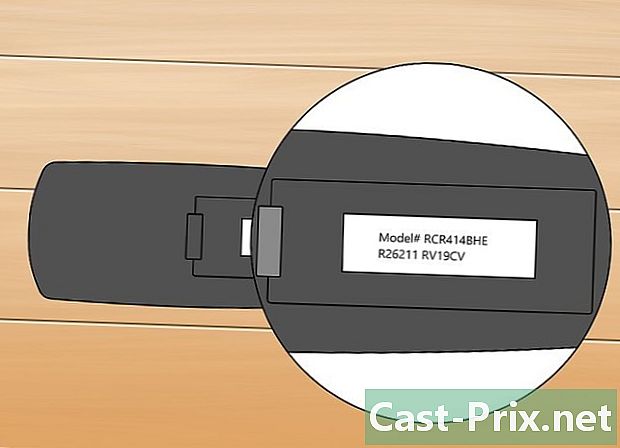
-

ให้แน่ใจว่าคุณรู้จักแบรนด์ โดยปกติแล้วคุณจะพบมันที่ด้านบนของรีโมท แต่บางครั้งเครื่องหมายดังกล่าวปรากฏบนฝาปิดช่องใส่แบตเตอรี่
-
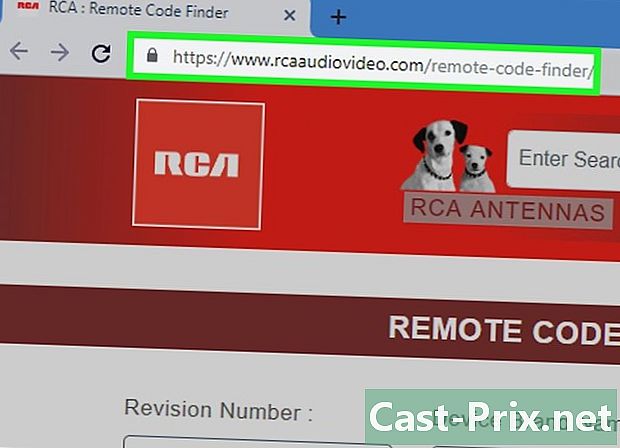
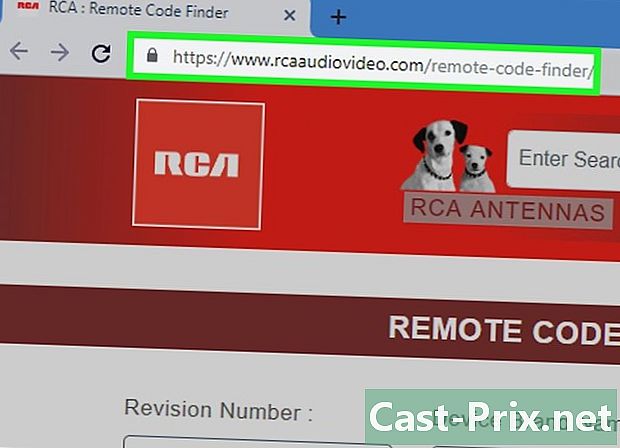
เปิดหน้ารหัสควบคุมระยะไกลบนเว็บไซต์ CAN เยี่ยมชม rcaaudiovideo.com ในเบราว์เซอร์ของคอมพิวเตอร์ของคุณ -
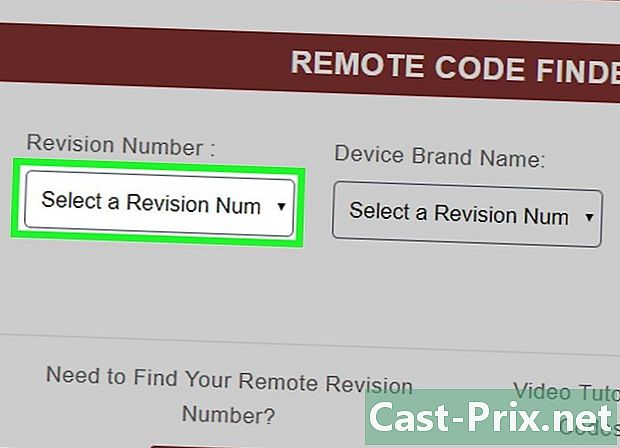
คลิกที่เมนูแบบเลื่อนลง หมายเลขการแก้ไข (หมายเลขการแก้ไข) คุณจะพบมันที่ด้านซ้ายของหน้า เมนูแบบเลื่อนลงจะปรากฏขึ้น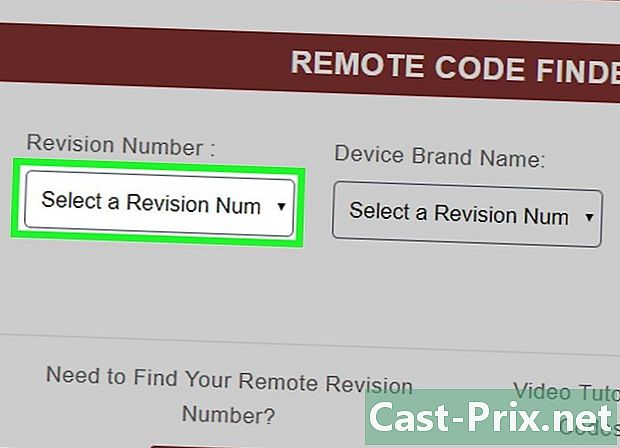
-
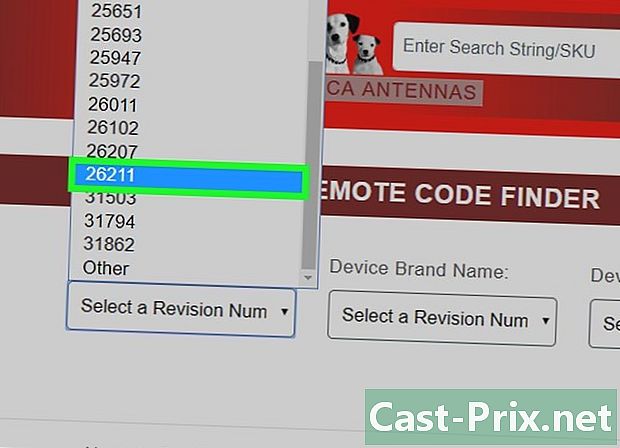
เลือกหมายเลขรุ่นของรีโมทควบคุมของคุณ ค้นหาหมายเลขที่ตรงกับหมายเลขที่คุณพบบนรีโมทคอนโทรลในเมนูแบบเลื่อนลงจากนั้นคลิกที่หมายเลขเพื่อเลือก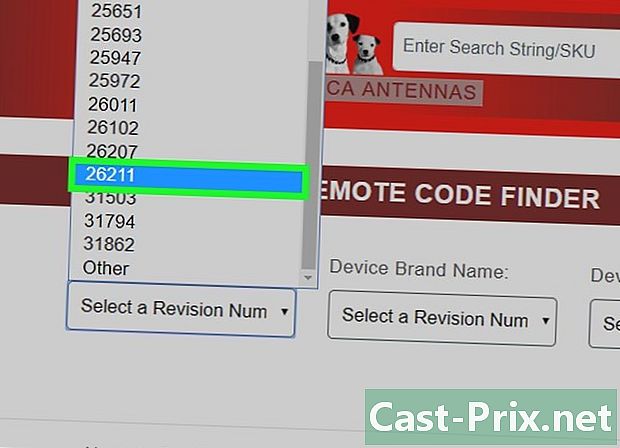
- คุณสามารถไปยังหมายเลขที่ถูกต้องได้โดยตรงโดยพิมพ์อักขระสองสามตัวแรกเมื่อเมนูแบบเลื่อนลงเปิดขึ้น
-
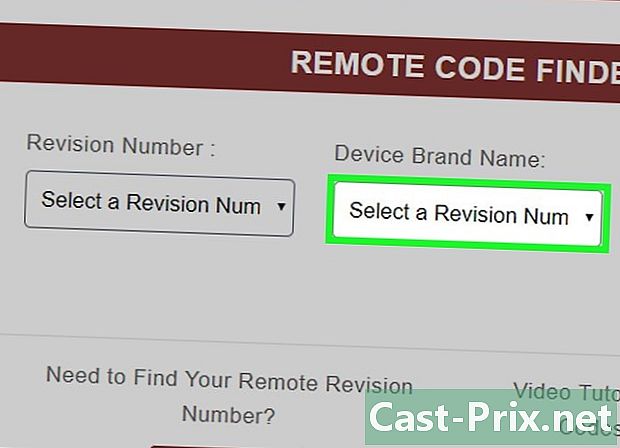
เลือก ชื่อยี่ห้ออุปกรณ์ (ชื่อแบรนด์ของอุปกรณ์) เขาอยู่ตรงกลางของอีกสองคน นี่จะเป็นการเปิดเมนูแบบเลื่อนลง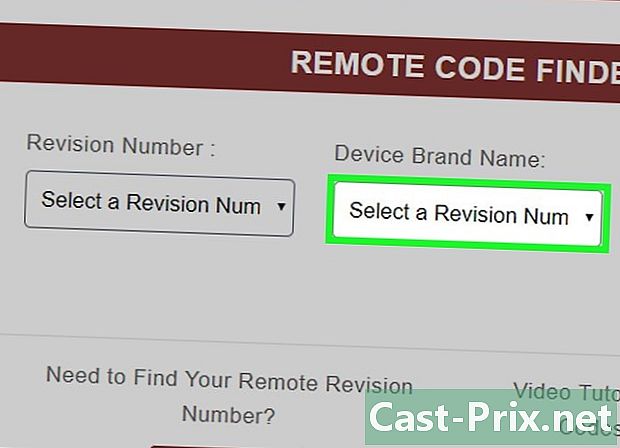
-
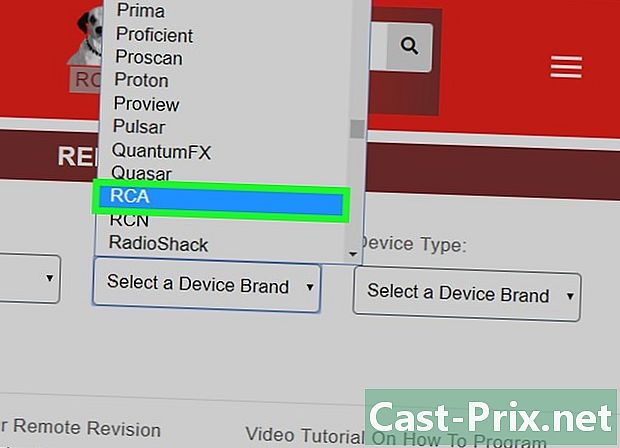
เลือกยี่ห้อของรีโมทควบคุมของคุณ เลือกแบรนด์รีโมทของคุณจากเมนูแบบเลื่อนลงที่ปรากฏขึ้น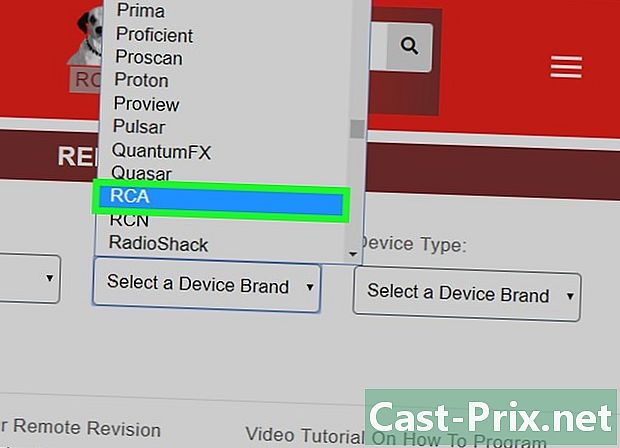
-
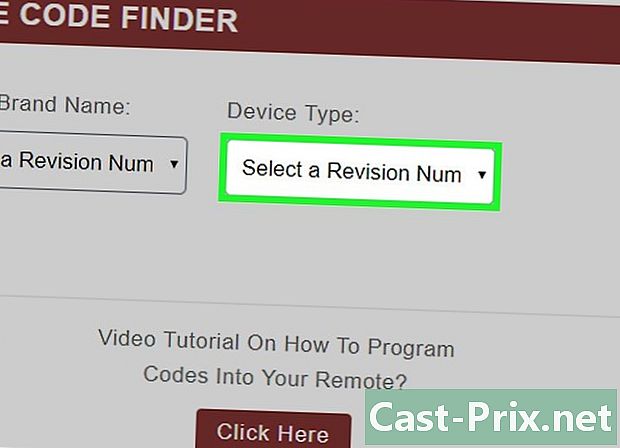
คลิกที่เมนู ประเภทอุปกรณ์ (ประเภทของอุปกรณ์) คุณจะพบมันที่ด้านขวาของหน้า เมนูแบบเลื่อนลงจะปรากฏขึ้น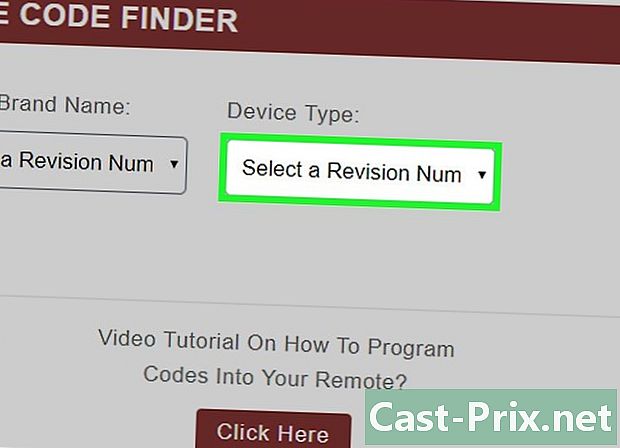
-
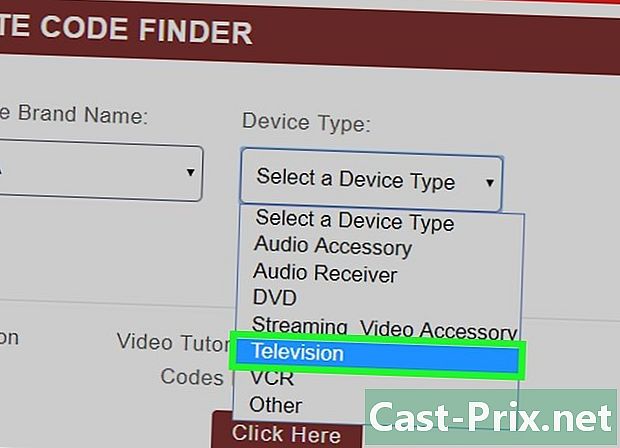
เลือกอุปกรณ์ที่คุณต้องการใช้กับรีโมทคอนโทรล ตัวอย่างเช่นหากคุณต้องการตั้งโปรแกรมรีโมทสำหรับทีวีคุณสามารถคลิก โทรทัศน์ ในเมนูแบบเลื่อนลง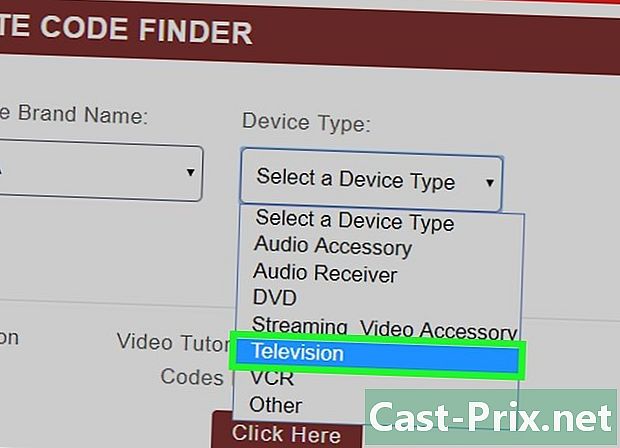
- หากคุณไม่เห็นชื่ออุปกรณ์ของคุณคุณสามารถใช้วิธีการค้นหารหัสแทน นอกจากนี้ยังใช้กับหมวดหมู่ คนอื่น ๆ (อื่น ๆ )
-
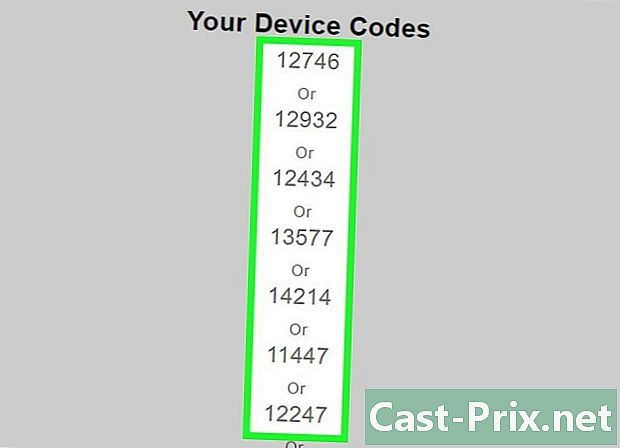
สังเกตรหัส คุณควรเห็นรหัสอย่างน้อยสี่หลักที่กึ่งกลางของหน้าขึ้นอยู่กับอุปกรณ์ที่คุณเลือกคุณอาจเห็นสองคนหรือมากกว่านั้น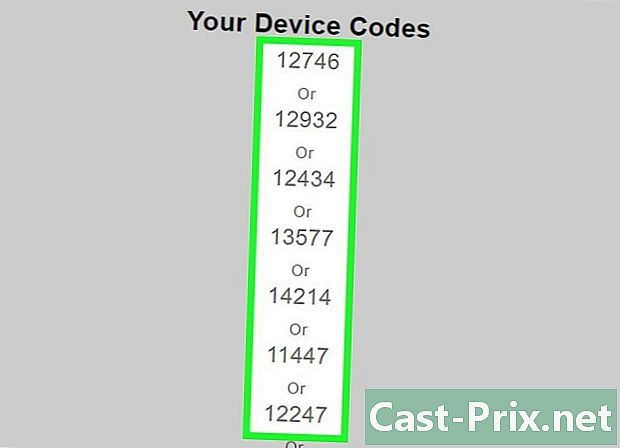
ส่วนที่ 2 ใส่รหัส
-

ตรวจสอบให้แน่ใจว่าอุปกรณ์เปิดอยู่ ตัวอย่างเช่นหากคุณกำลังเขียนโปรแกรมรีโมทสำหรับโทรทัศน์ของคุณคุณต้องตรวจสอบให้แน่ใจว่าโทรทัศน์เปิดอยู่
-

ชี้รีโมทคอนโทรลไปยังอุปกรณ์ที่เป็นปัญหา สิ่งนี้ช่วยให้คุณหลีกเลี่ยงการรบกวนกับอุปกรณ์อื่น ๆ ในขณะที่คุณป้อนรหัส
-

กดปุ่มกล้องค้างไว้ ปุ่มบนอุปกรณ์มักจะถูกระบุด้วยชื่อของอุปกรณ์ที่คุณสามารถตั้งโปรแกรมการควบคุมระยะไกลเขียนบนมันหรือใต้
- ตัวอย่างเช่นหากคุณกำลังเขียนโปรแกรมสำหรับทีวีคุณควรมีปุ่ม โทรทัศน์.
-

ใส่รหัสในขณะที่กดปุ่มค้างเอาไว้ ใช้ปุ่มกดบนรีโมทคอนโทรลเพื่อป้อนตัวเลขสี่หลักที่คุณพบในเว็บไซต์ RCA
- ตัวอย่างเช่นหากคุณตั้งโปรแกรมรีโมทสำหรับทีวีของคุณคุณจะกดปุ่ม TV ค้างไว้ในขณะที่พิมพ์รหัสสี่หลักบนแป้นพิมพ์
-

ปล่อยปุ่ม สิ่งนี้อนุญาตให้คุณป้อนรหัส
-

สังเกตแฟลชยืนยัน หากคุณประสบความสำเร็จคุณจะเห็นไฟ LED บนรีโมทกะพริบหนึ่งครั้ง
- ถ้ามันกะพริบสี่ครั้งแสดงว่ามีปัญหา ลองใช้รหัสอื่นถ้าเว็บไซต์ให้คุณหลาย ๆ
-

ลองใช้โหมดการค้นหารหัส. แม้ว่ารีโมตไม่มีปุ่มค้นหารหัสคุณสามารถเปิดใช้งานบนรีโมทคอนโทรล RCA ใดก็ได้ คุณจะต้องตรวจสอบว่าคุณไม่สามารถตั้งโปรแกรมและค้นหาอุปกรณ์โดยป้อนรหัสที่ให้ไว้ในเว็บไซต์ CAN
ส่วนที่ 3 เปิดใช้งานและใช้การค้นหารหัส
-

ตรวจสอบให้แน่ใจว่าอุปกรณ์เปิดอยู่ ตัวอย่างเช่นหากคุณกำลังเขียนโปรแกรมควบคุมรีโมตทีวีคุณควรเปิดเครื่องก่อน
-

เลือกระหว่างเครื่องเล่นวิดีโอและเครื่องเล่นดีวีดีหากจำเป็น หากคุณกำลังพยายามตั้งโปรแกรมรีโมทสำหรับเครื่องเล่น VCR หรือ DVD ให้ทำตามขั้นตอนต่อไปนี้
- กดปุ่มค้างไว้ เครื่องเล่นวิดีโอ / ดีวีดี ของรีโมทควบคุมกด
- ในขณะที่กดค้างไว้ให้กด 2 สำหรับ VCR หรือ 3 สำหรับเครื่องเล่นดีวีดี
- ปล่อยปุ่มทั้งสองและรอจนกระทั่งไฟ LED ที่รีโมทหยุดกะพริบ
-

เปิดใช้งานการค้นหารหัส กดปุ่ม ที่สามารถเดินได้ ในขณะที่กดปุ่มบนอุปกรณ์ที่คุณต้องการใช้กับรีโมทควบคุม
-

ปล่อยปุ่มทั้งสองเมื่อได้รับแจ้ง เมื่อ LED ของรีโมทควบคุมเปิดและปิดคุณสามารถปล่อยปุ่มอุปกรณ์และปุ่มเปิดปิดได้
-

ชี้รีโมทคอนโทรลไปยังอุปกรณ์ที่คุณเลือก วิธีนี้คุณจะต้องแน่ใจว่าได้ใส่รหัสอย่างถูกต้อง
-

กดปุ่ม ที่สามารถเดินได้. นี่จะทำให้รีโมตใส่รหัสสิบแยกในอุปกรณ์ที่คุณกำลังตั้งโปรแกรม
-
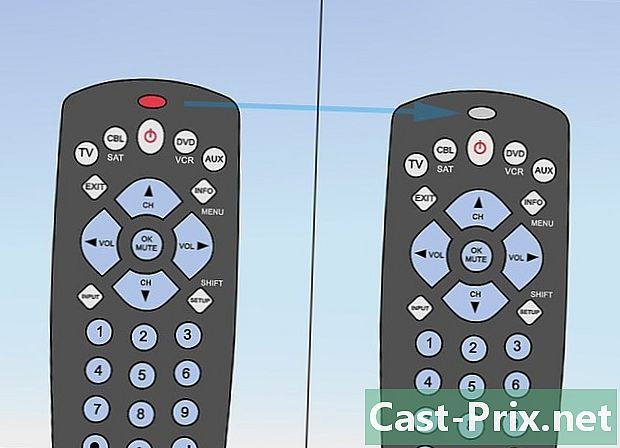
รอให้ไฟ LED หยุดกระพริบ เมื่อมันกะพริบคุณสามารถดำเนินการต่อ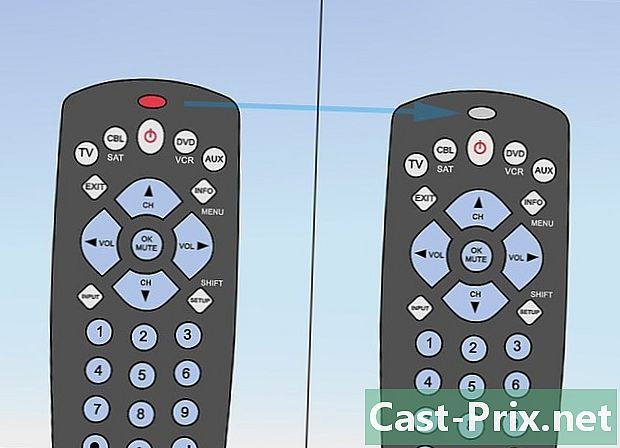
- หากอุปกรณ์ดับให้ข้ามขั้นตอนถัดไป
-
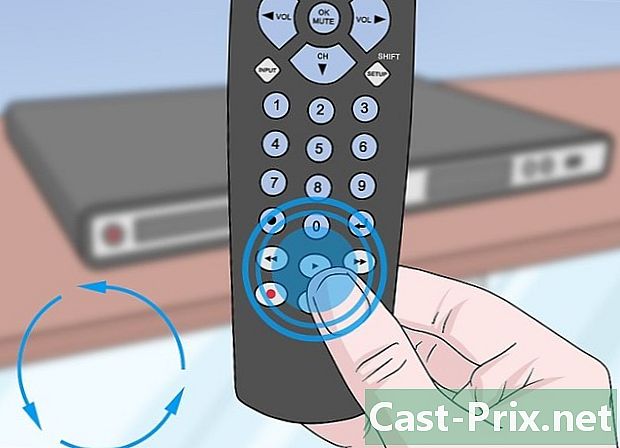
ดำเนินการต่อเพื่อกด ที่สามารถเดินได้ จนกว่าอุปกรณ์จะดับ ทุกครั้งที่คุณกดปุ่ม ที่สามารถเดินได้รอให้ไฟ LED หยุดกะพริบและตรวจสอบอุปกรณ์ ถ้าปิดอยู่ให้ไปที่ขั้นตอนถัดไป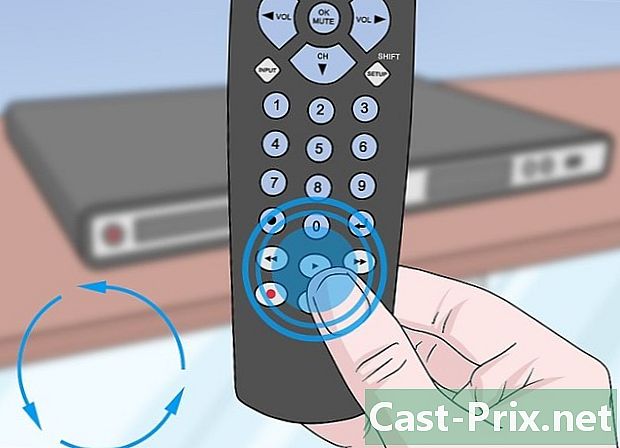
-

กดปุ่ม ม้วนกลับ. โดยปกติจะเป็นปุ่มที่มีลูกศรคู่บนรีโมทคอนโทรล นี่จะทำให้อุปกรณ์ตรวจสอบรหัสที่ส่งล่าสุด
-

ตรวจสอบว่าอุปกรณ์เปิดอยู่ รออย่างน้อยสองวินาทีจากนั้นตรวจสอบอุปกรณ์เพื่อดูว่ามีแสงสว่างเพียงพอหรือไม่ หากเป็นกรณีนี้คุณสามารถข้ามขั้นตอนถัดไปได้
-
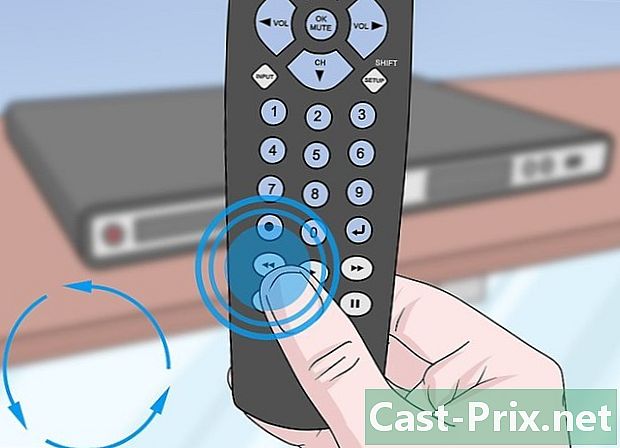
ดำเนินการต่อเพื่อกด ม้วนกลับ จนกว่าจะสว่างขึ้น อย่าลืมรออย่างน้อยวินาทีหลังจากกดปุ่มและตรวจสอบอุปกรณ์ คุณสามารถดำเนินการต่อได้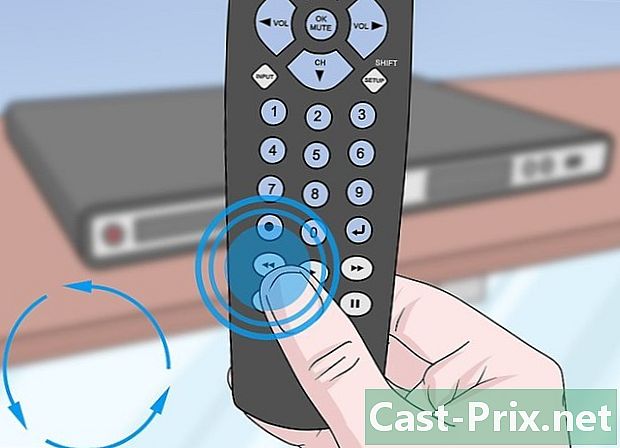
-
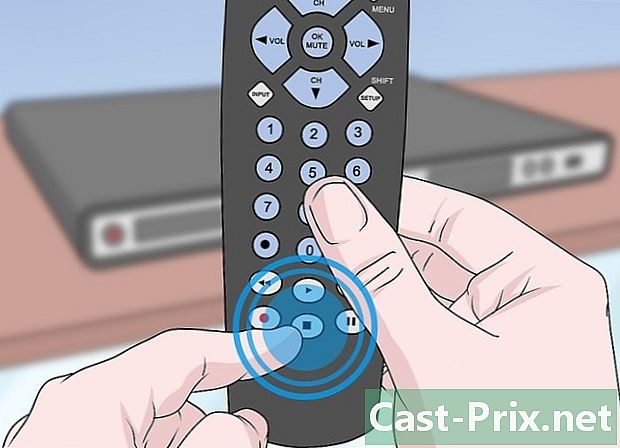
ออกจากโหมดค้นหารหัส กดปุ่มค้างไว้ หยุด กดจนกระทั่ง LED บนรีโมทคอนโทรลดับ คุณตั้งโปรแกรมรีโมท RCA ของคุณเรียบร้อยแล้วเพื่อใช้กับอุปกรณ์ที่คุณเลือก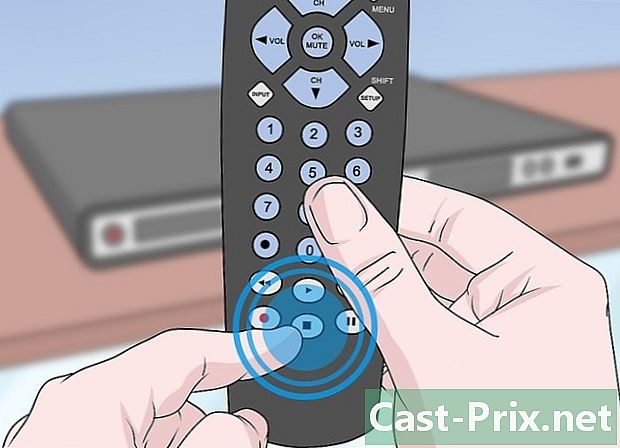
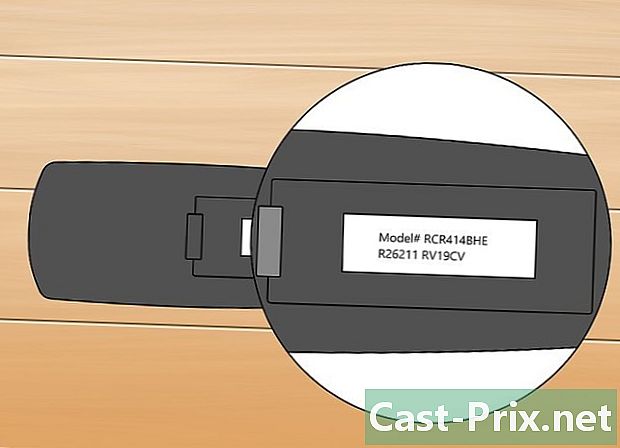
- ตัวเลือกการค้นหารหัสควรทำงานกับรีโมทสากล RCA ใด ๆ แต่โดยทั่วไปจะเร็วกว่าในการป้อนรหัสของอุปกรณ์
- รีโมทสากลบางอย่างอาจไม่ทำงานกับเทคโนโลยีที่เก่ากว่า (เช่น VCR)

